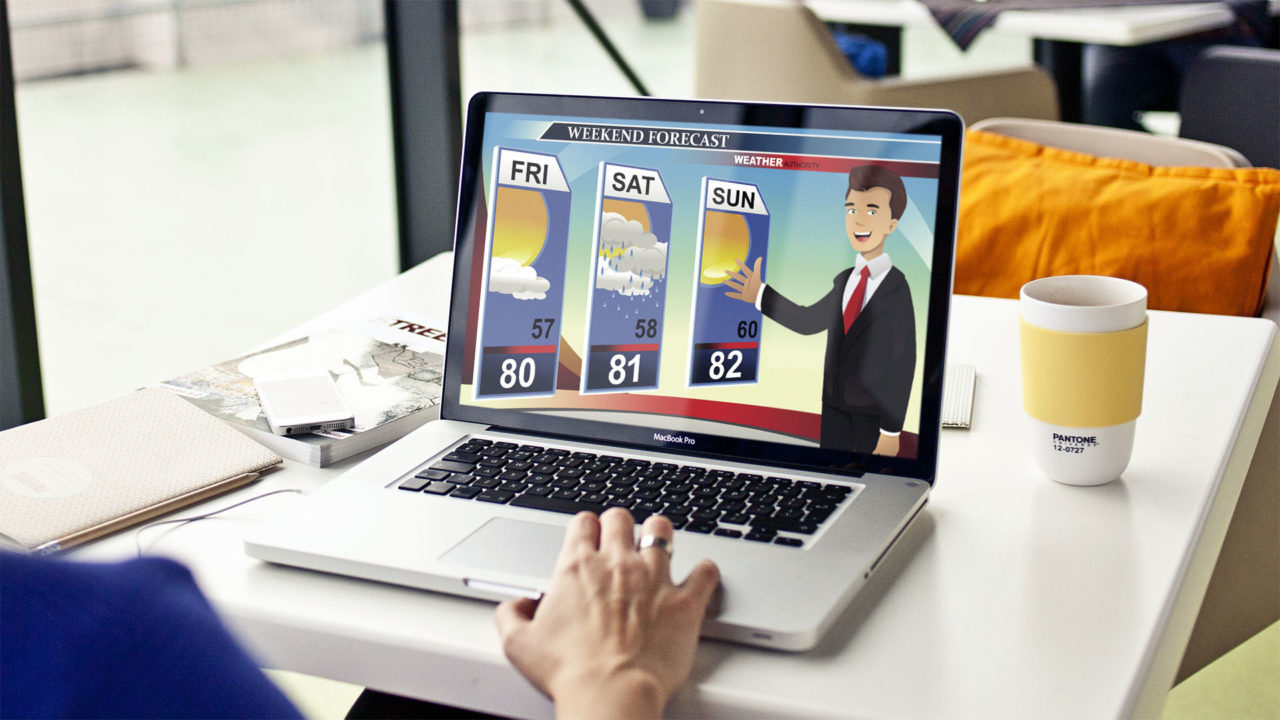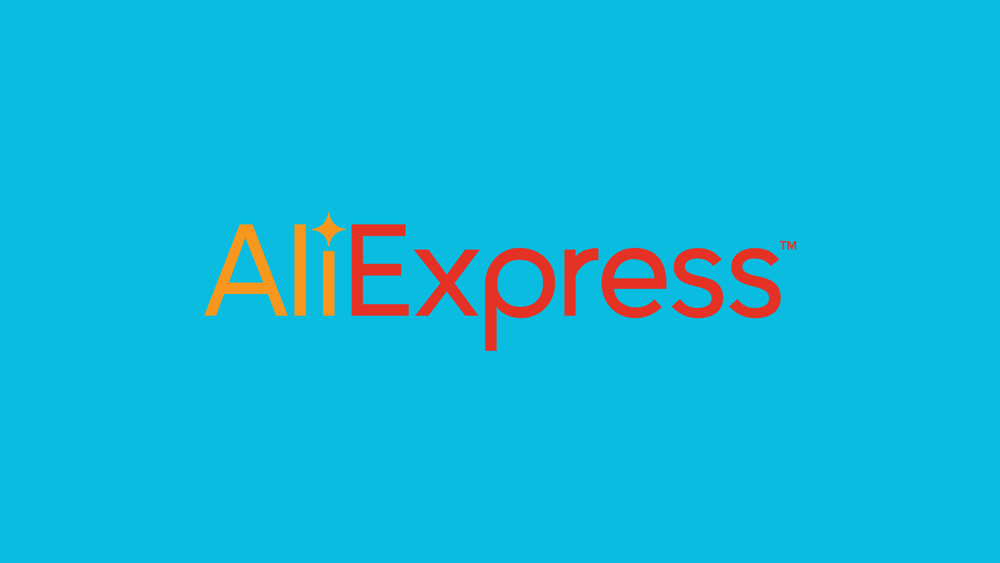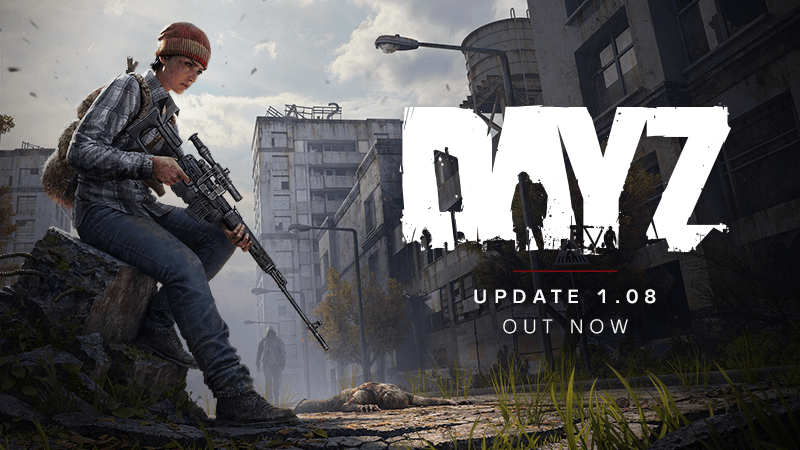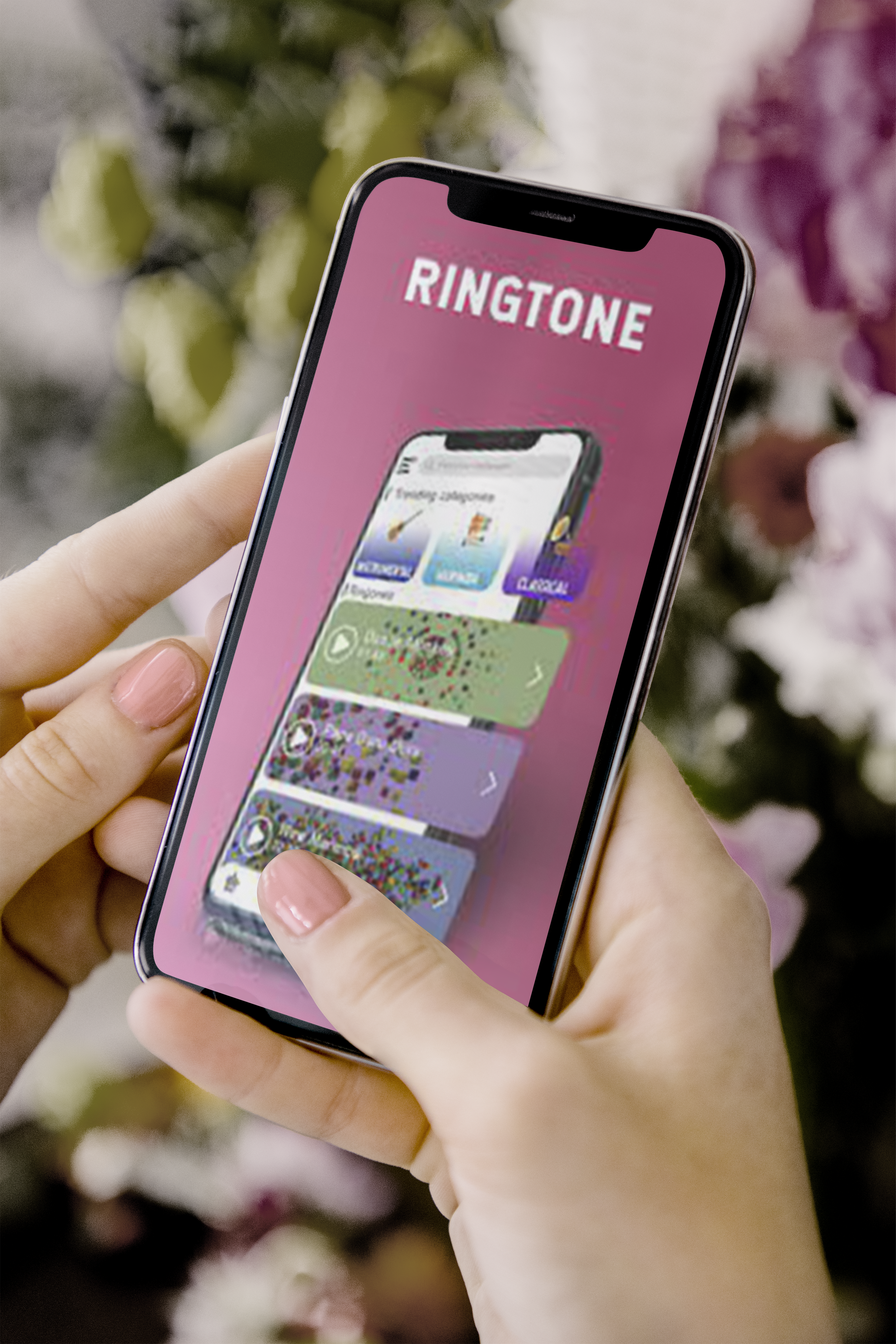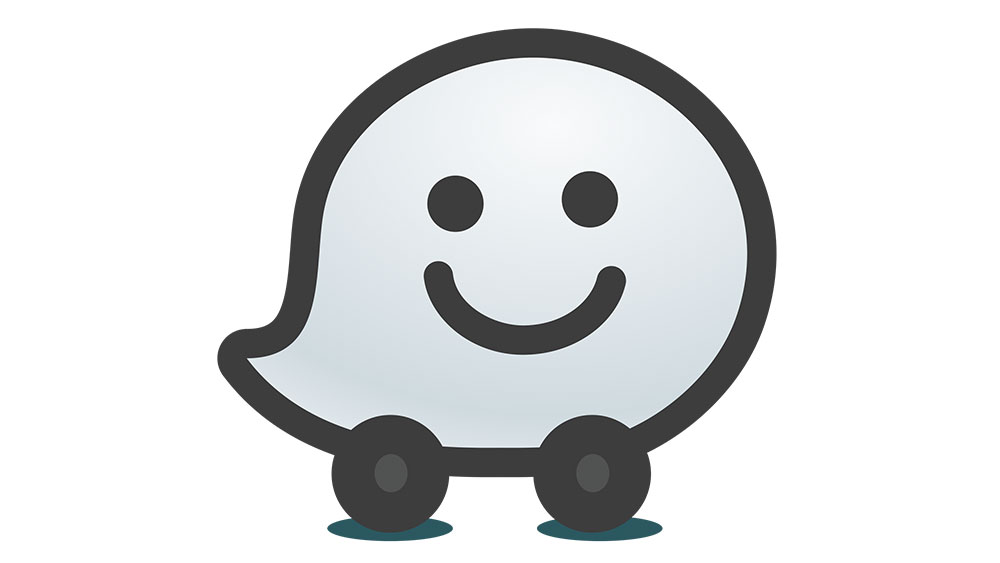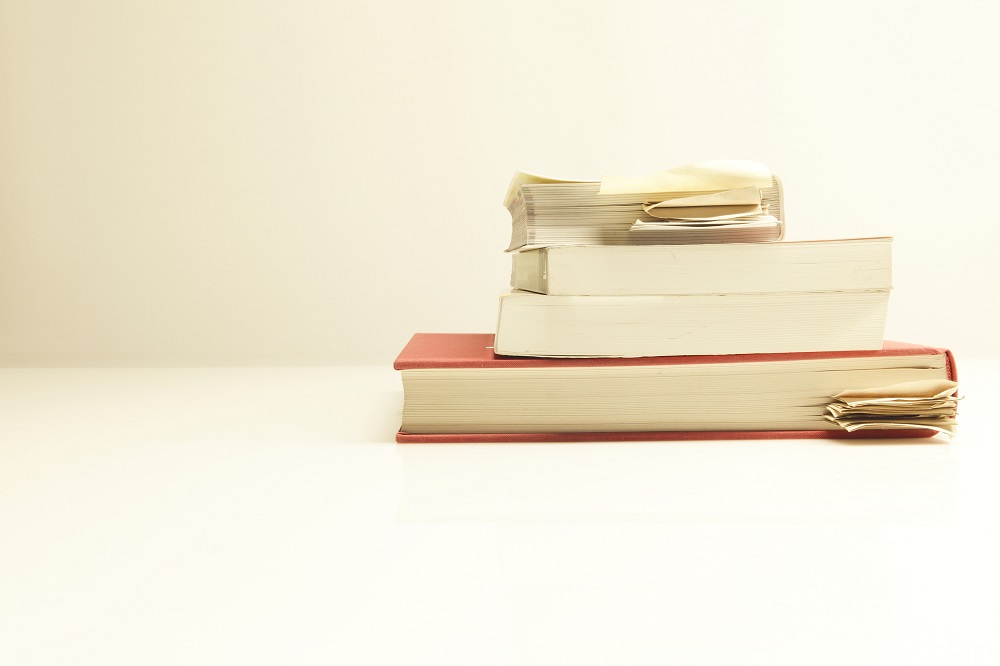Gatekeeper, das erstmals in OS X Mountain Lion eingeführt wurde, ist eine Mac-Sicherheitsfunktion, die Ihren Mac vor Malware und anderer bösartiger Software schützt. Gatekeeper überprüft, ob die Anwendung sicher ausgeführt werden kann, indem sie sie mit der Liste der Apps abgleicht, die Apple geprüft und für den Apple Mac Store freigegeben und/oder von Apple genehmigt hat, auch wenn sie nicht über den App Store angeboten werden.

Dies sind die drei Gatekeeper-Optionen:
- Appstore
- App Store und identifizierte Entwickler
- Irgendwo
In macOS Sierra hat Apple jedoch einige wichtige Änderungen an Gatekeeper vorgenommen, die anscheinend die Auswahl von Power-Usern einschränken, die die Software herunterladen und verwenden möchten, die über die Liste der offiziell von Apple genehmigten Apps hinausgehen. Obwohl diese Änderungen wahrscheinlich die Sicherheit von Macs weiter verbessern sollen, schränken sie die Möglichkeiten mit Ihrem Mac ein.
Aber keine Sorge, die Gatekeeper-Einstellungen können in macOS Sierra weiterhin geändert werden, um Ihnen den Zugriff auf Software zu ermöglichen, die nicht offiziell von Apple genehmigt wurde.
Beachten Sie jedoch, dass Benutzer, die den Gatekeeper-Schutz deaktivieren, dies auf eigene Gefahr tun, da Sie ein erfahrener Mac-Benutzer sein müssen, um Malware und andere bösartige Software zu vermeiden. Macs sind weitgehend dafür bekannt, dass sie viel sicherer sind als Windows-Computer, aber das ist nicht unbedingt der Fall, wenn Sie die integrierten Sicherheitsfunktionen Ihres Macs loswerden.
Wenn Sie Gatekeeper deaktivieren möchten, sind Sie bei uns genau richtig. Sehen wir uns an, wie Sie diese Funktion in Sierra deaktivieren können, damit Sie eine breitere Palette von Anwendungen verwenden können.
Passen Sie die Gatekeeper-Einstellungen an
Herkömmlicherweise bot Gatekeeper drei Einstellungen zur Erhöhung der Sicherheit: überall, App Store und identifizierte Entwickler und nur App Store. Die erste Wahl, wie der Name schon sagt, ermöglichte es Benutzern, Anwendungen aus einer beliebigen Quelle zu starten, wodurch die Gatekeeper-Funktion effektiv deaktiviert wurde.
Die zweite Wahl ermöglichte es Benutzern, Apps aus dem Mac App Store sowie von Softwareentwicklern, die sich bei Apple registriert haben, auszuführen und ihre Anwendungen sicher zu signieren. Schließlich beschränkte die sicherste Einstellung die Benutzer darauf, nur Apps aus dem Mac App Store auszuführen.
Während die sicheren Optionen für weniger erfahrene Mac-Benutzer eine gute Idee waren, empfanden Power-User Gatekeeper als zu einschränkend und versuchten in der Regel, es zu deaktivieren, indem sie es auf . setzen "Irgendwo.“
In macOS Sierra ist die Option „Anywhere“ jedoch weg, sodass „App Store“ und „App Store und identifizierte Entwickler“ als einzige Optionen übrig bleiben.

Deaktivieren Sie Gatekeeper in macOS Sierra über das Terminal mit einem Befehl
Die Gatekeeper-Einstellungen finden Sie in Systemeinstellungen > Sicherheit & Datenschutz > Allgemein. Die Gatekeeper-Optionen befinden sich unter "Alle Apps heruntergeladen von:", wobei die Auswahl "Überall" fehlt. Da die Option „Anywhere“ fehlte, dachten viele Mac-Benutzer, dass Apple die Option „Anywhere“ komplett weggenommen hätte.
Glücklicherweise hat Apple die Möglichkeit, die Gatekeeper-Einstellung auf „Überall“ zu ändern, nicht deaktiviert, sondern erfordert, dass Benutzer dies vom Terminal aus mit einem Befehl tun, was eine Möglichkeit für Apple war, sicherzustellen, dass wahrscheinlich nur macOS-Power-User geändert werden die Gatekeeper-Einstellung auf „Überall“. Meistens wissen nur macOS-Power-User, wie man das Terminal benutzt.
Um Gatekeeper über die Befehlszeile zu deaktivieren (d. h. auf „Anywhere“ zu setzen), öffnen Sie ein neues Terminalfenster und geben Sie den folgenden Befehl ein:
$ sudo spctl --master-disable
Da Sie „sudo“ verwenden, werden Sie nach dem Root-Passwort (admin) Ihres Macs gefragt. Geben Sie Ihr Root-Passwort ein und der Befehl ändert die Gatekeeper-Einstellung auf „Überall“.
Wenn Sie bestätigen möchten, dass die Gatekeeper-Einstellung auf „Überall“ geändert wurde, können Sie die Systemeinstellungen starten und die Gatekeeper-Einstellung „Apps heruntergeladen von zulassen“ überprüfen. Sie werden jetzt sehen, dass "Anywhere" die Gatekeeper-Einstellung ist.
Klicken Sie auf das Vorhängeschloss in der unteren linken Ecke, um Ihr Passwort einzugeben und Änderungen vorzunehmen, und wählen Sie dann „Überall“ aus der Liste der Gatekeeper-Optionen. Die Sicherheitsfunktion wird Sie nicht mehr über Apps von unbekannten Entwicklern belästigen.
Sie werden auch feststellen, dass diese Option jetzt in der Benutzeroberfläche aufgeführt ist, wie im Screenshot unten gezeigt, da Sie den Befehl zum Ändern der Option "Apps heruntergeladen von zulassen" von Gatekeeper in "Überall" geändert haben.

Gatekeeper vorübergehend umgehen
Trotz seiner möglicherweise frustrierenden Einschränkungen ist Gatekeeper in der Tat eine wichtige Sicherheitsfunktion, die verhindern kann, dass Sie versehentlich bösartige Anwendungen starten. Wenn Sie Gatekeeper lieber aktiviert lassen möchten, aber dennoch gelegentlich eine App von einem unbekannten Entwickler ausführen müssen, können Sie Gatekeeper vorübergehend umgehen, indem Sie die App über das Kontextmenü mit der rechten Maustaste öffnen.
Zur Veranschaulichung: Wenn Sie versuchen, eine App von einem unbekannten Entwickler zu öffnen, während Gatekeeper aktiviert ist, erhalten Sie die folgende Warnung, die Ihnen mitteilt, dass die App nicht gestartet werden kann:

Um Gatekeeper vorübergehend zu umgehen, Rechtsklick (oder Strg-Klick) auf das Symbol der App und wählen Sie Offen.

Sie erhalten weiterhin eine Warnmeldung, aber diesmal ist es nur eine Warnung. Klicken Offen wird die App erneut gestartet.

Wiederherstellen der Sierra Gatekeeper-Einstellungen auf die Standardeinstellungen
Wenn Sie die Option "Anywhere" mit dem obigen Terminal-Befehl aktiviert haben und später rückgängig machen möchten, können Sie zum Terminal zurückkehren und diesen Befehl ausführen:
$ sudo spctl --master-enable
Dieser Befehl kehrt die spctl --master-disable Befehl, den Sie ausgeführt haben, um die Einstellung "App-Downloads zulassen von" von Gatekeeper auf "Überall" zu setzen.
Abschließende Gedanken
Gatekeeper ist eine sehr starke Sicherheitsfunktion, die Ihren Mac vor Malware und anderer schädlicher Software schützen soll. Obwohl es einen großartigen Schutz bietet, kann es für Power-User sehr einschränkend sein.
Glücklicherweise gibt es einen Weg, dies zu umgehen. Wenn Sie den Anweisungen in diesem Artikel folgen, können Sie Gatekeeper ganz einfach deaktivieren und die Leistung Ihres Mac freisetzen.
Wenn Sie diesen Artikel nützlich fanden, sollten Sie sich So führen Sie ein Mac-Software-Update über das Terminal aus.
Sehen Sie sich auch unseren Artikel zur Installation von MacOS / OSX auf einem Chromebook an.
Haben Sie die „Apps herunterladen von“-Einstellung von Gatekeepers schon einmal auf „Überall“ gesetzt? Wie hast du es gemacht? Bitte hinterlassen Sie unten einen Kommentar.